
Dans ce tutoriel, nous allons vous montrer comment installer et configurer Google Chrome sur Ubuntu 16.04. Pour ceux d'entre vous qui ne le savaient pas, Google Chrome est un navigateur web gratuit développé par Google, qui utilise le moteur de mise en page WebKit. Il est disponible pour les systèmes d'exploitation Linux, Android, iOS, Microsoft Windows et Mac OS X. Mais Google Chrome est plus qu'un navigateur Web, car il combine une technologie open source sophistiquée, empruntée à Chromium application, dans un design minimaliste, le tout dans le but d'aider les utilisateurs à surfer sur le Web beaucoup plus rapidement, beaucoup plus facilement et de manière plus sûre que jamais.
Cet article suppose que vous avez au moins des connaissances de base sur Linux, que vous savez utiliser le shell et, plus important encore, que vous hébergez votre site sur votre propre VPS. L'installation est assez simple et suppose que vous s'exécutent dans le compte root, sinon vous devrez peut-être ajouter 'sudo ‘ aux commandes pour obtenir les privilèges root. Je vais vous montrer l'installation étape par étape de Google Chrome sur un serveur Ubuntu 16.04 LTS (Xenial Xerus).
Prérequis
- Un serveur exécutant l'un des systèmes d'exploitation suivants :Ubuntu 16.04 LTS (Xenial Xerus).
- Il est recommandé d'utiliser une nouvelle installation du système d'exploitation pour éviter tout problème potentiel.
- Accès SSH au serveur (ou ouvrez simplement Terminal si vous êtes sur un ordinateur).
- Un
non-root sudo userou l'accès à l'root user. Nous vous recommandons d'agir en tant qu'non-root sudo user, cependant, car vous pouvez endommager votre système si vous ne faites pas attention lorsque vous agissez en tant que root.
Installer Google Chrome sur Ubuntu 16.04
Installez Google Chrome sur Ubuntu 16.04 LTS à partir de la ligne de commande
Étape 1. Tout d'abord, assurez-vous que tous vos packages système sont à jour en exécutant le suivant apt-get commandes dans le terminal.
sudo apt-get update sudo apt-get upgrade
Étape 2. Installation de Google Chrome.
Téléchargez la dernière version de Google Chrome. Entrez la commande suivante pour la télécharger dans le terminal :
wget https://dl.google.com/linux/direct/google-chrome-stable_current_amd64.deb
Installez le package, en forçant l'installation des dépendances :
apt-get install libxss1 libgconf2-4 libappindicator1 libindicator7 dpkg -i google-chrome-stable_current_amd64.deb
Étape 3. Accéder à Google Chrome.
Une fois installé, ouvrez Google Chrome depuis Ubuntu Dash ou Terminal :
google-chrome
Si vous souhaitez désinstaller et supprimer Google Chrome d'Ubuntu, exécutez les commandes suivantes :
apt-get purge google-chrome-stable apt-get autoremove
Installez Google Chrome sur Ubuntu 16.04 de manière graphique
Étape 1. Accédez à https://www.google.com/chrome. Cliquez sur le bouton Télécharger Chrome.
Étape 2. Sélectionnez ensuite la première option (paquet .deb 64 bits), puis cliquez sur Accepter et installer.
Étape 3. Lorsque Firefox vous demande comment ouvrir ce fichier deb, choisissez l'option par défaut pour l'ouvrir dans Ubuntu Software (anciennement Ubuntu Software Center).
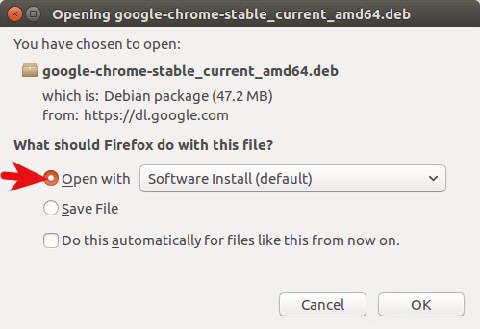
Si vous choisissez la première option, le package deb Google Chrome sera téléchargé sur /tmp/mozilla_$username le répertoire. Une fois le téléchargement terminé, le logiciel Ubuntu s'ouvrira automatiquement. Cliquez sur le bouton Installer pour installer google-chrome-stable sur Ubuntu 16.04. Les informations de version et de taille d'installation peuvent être consultées dans la section Détails. 189,4 Mo d'espace disque ! C'est énorme pour un navigateur Web.
Étant donné que l'installation du logiciel sous Linux nécessite des privilèges root, vous devez saisir votre mot de passe pour vous authentifier.
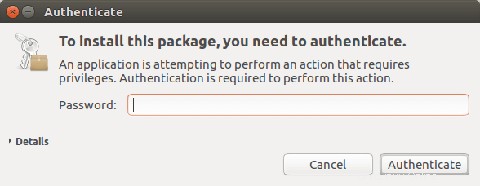
Étape 4. Une fois l'installation terminée, vous pouvez démarrer le navigateur Chrome dans Unity Dash ou en tapant la commande suivante dans le terminal.
google-chrome-stable
Félicitations ! Vous avez installé Google Chrome avec succès. Merci d'avoir utilisé ce didacticiel pour installer le panneau de configuration du navigateur Web Google Chrome dans le système Ubuntu 16.04. Pour obtenir de l'aide supplémentaire ou des informations utiles, nous vous recommandons de vérifier le site Web officiel de Google Chrome.